机械cadcam技术实验指导书样本.docx
《机械cadcam技术实验指导书样本.docx》由会员分享,可在线阅读,更多相关《机械cadcam技术实验指导书样本.docx(27页珍藏版)》请在冰豆网上搜索。
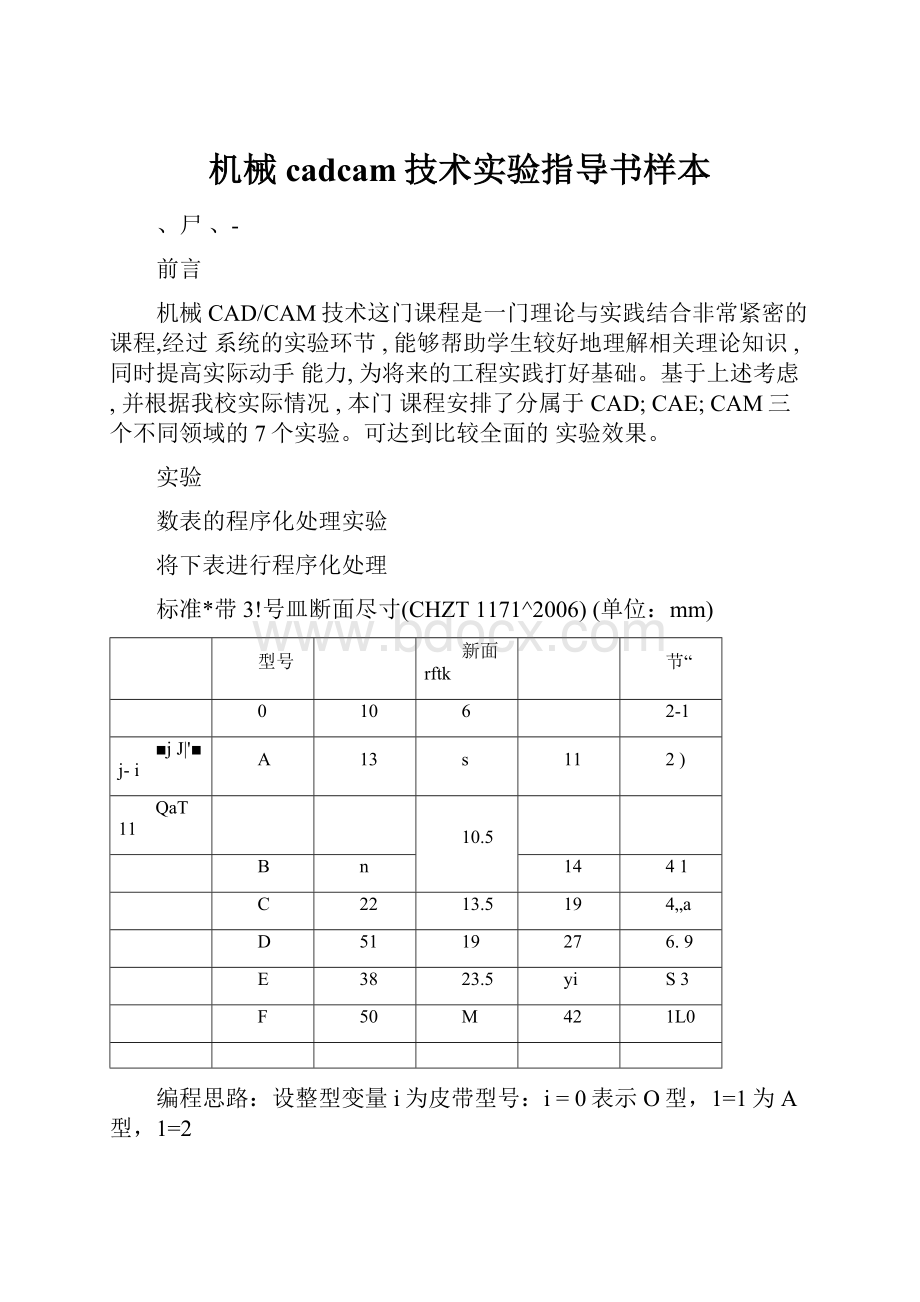
机械cadcam技术实验指导书样本
、尸、-
前言
机械CAD/CAM技术这门课程是一门理论与实践结合非常紧密的课程,经过系统的实验环节,能够帮助学生较好地理解相关理论知识,同时提高实际动手能力,为将来的工程实践打好基础。
基于上述考虑,并根据我校实际情况,本门课程安排了分属于CAD;CAE;CAM三个不同领域的7个实验。
可达到比较全面的实验效果。
实验
数表的程序化处理实验
将下表进行程序化处理
标准*带3!
号皿断面尽寸(CHZT1171^2006)(单位:
mm)
型号
新面rftk
节“
0
10
6
2-1
■jJ|'■j-i
A
13
s
11
2)
QaT11
10.5
B
n
14
41
C
22
13.5
19
4„a
D
51
19
27
6.9
E
38
23.5
yi
S3
F
50
M
42
1L0
编程思路:
设整型变量i为皮带型号:
i=0表示O型,1=1为A型,1=2
为B型,以此类推。
用4个一维数组a[7]、h[7]、a0[7]、y0[7]分别存
储V带的顶宽,断面高、节宽和节高。
二、检索V带参数的C+■语言参考程序:
//syl.cpp:
定义控制台应用程序的入口点。
#include"stdafx.h"
#include
#include
intmain(intargc,char**argv)
{
inti;
floata[7]={10.0,13.0,17.0,22.0,32.0,38.0,50.0};
floath[7]={6.0,8.0,10.5,13.5,19.0,23.5,30.0};
floata0[7]={8.5,11.0,14.0,19.0,27.0,32.0,42.0};
floaty0[7]={2.1,2.3,4.1,4.8,6.9,8.3,11.0};
while
(1)
{
printf("请输入V带型号(0,1,2,3,4,5,6):
");
seanf("%d",&i);
if(i>=0&&i<=6)
{
printf("您需要查找的V带的顶宽为%f,断面高为%f,节宽为%f,节高
为%f",a[i],h[i],a0[i],y0[i]);
break;
}
elseprintf("您输入的V带型号不对,请重新输入!
");
}
system("pause");
}
实验步骤:
如下图所示
作为实验环境
A、用MicrosoftVisualStudio
1
2
4输入代码并执行
B用VC++6.0作为实验环境
曲吐<駅贮■*Via/i.ixsJ鈕出ZAiximjii.1
lL3-Ig-砂----匚国岂応
牡.;bfFlflASiEh*AHirr^fArVfiA1i«Atl-MP
//
Mcp14)①工■響'nii鮭也
四、实验报告要求
1、简述实验步骤(要求手写)。
2、实验结果抓图打印作为实验报告附页。
3、回答下列问题:
数表的程序化处理有什么作用,如何决定使用几维数组来表示数表,为什么?
实验二
程序参数化绘图实验
一、实验目的
体会程序参数化绘图的特点,初步了解autolisp语言的编程特点和使用方法。
二、实验内容
编写以下钣金件的Autolisp参数化程序,并在AUTOCA下使用
轴^)!
切丹)
(I
三、问题分析
要输入x1,y1,a,b,c,d参数,程序自动地计算其它几何参数
x2=x3=x1+a
x4=x5=x1+a-b
x6=x1y2=y1
y3=y4=y1+d,y5=y6=y1+c
四、参考Autolisp程序
(defunc:
draw()
(setqp0(getpoint"\nbasepoint:
"))(setqa(getdistp0"\ndimensiona:
"))(setqb(getdistp0"\ndimensionb:
"))(setqc(getdistp0"\ndimensionc:
"))(setqd(getdistp0"\ndimensiond:
"))
(command"line"p1p2p3p4p5p6"c")
文件名存放
五、执行程序
用文本编辑软件将上述程序编辑完成后,赋予如”Exam.lsp
在AutoCAD的某个搜索目录(如Support目录)下。
调用时,首先在AutoCAD图形编辑状态下装入该文件,命令格式为
(load”Exam)。
当该程序正确装入后,就像使用AutoCAD命令一样直接输入
函数名draw调用,然后根据程序的提示输入相关参数,程序即可自动绘制所需
要的图形六、实验报告要求
1、简述实验步骤(要求手写)。
2、实验结果抓图打印作为实验报告附页。
3、回答下列问题:
程序参数化绘图有什么特点,一般在什么情况下提倡使用程序参数化绘图方式?
实验三
SolidEdge参数化特征实验
一、实验目的
进一步理解CAD系统中的”参数化”概念,参数化的优势,和将”参数”与几何实体模型联系起来的方法;进一步理解”特征”的概念并学习SolidEdge系统中的变量表的基本用法。
二、实验的相关背景知识
SolidEdge的零件模块不论草图与三维环境都提供尺寸驱动功能,及变量表,若已经放置了驱动尺寸,则在变量表中自动显示尺寸变量,能够对其进行修改变量名、变量值、变量类型、设置变量公式(其中能够引用其它变量),还能够设置用户自定义变量。
利用变量表能够确定各个变量之间的相互关系,能
够方便地实现参数化功能。
三、实验方法
1、作螺母拉伸添料基本特征
图2六角螺母基本轮廓尺寸变量关系表
”拉伸”命令进入二维草图环境时,先画六螺母的拉伸轮廓线,用圆的内接正六边形方式,再放置所需要的驱动尺寸,并加上必要的几何约束,如水平/垂直关系、相等关系、连接关系,如图1所示,同时打开变量表(主菜单:
工具
系统自动生成的尺寸变量名!
因螺母是标准件,在三维造型时没有必要使所有
尺寸关系绝对精确,也没有必要将螺纹牙形作出,只要螺纹孔的公称直径准确在装配环境下看上去比例协调、真实,就完全满足要求,因此能够参照标准件
螺母国家标准:
GB41-86、GB6170-86、GB6172-86规定,结合机械制图中规定
的近似画法,建立各尺寸变量间的参数关系。
具体尺寸变量的参数关系设置如图
2所示,其中V993V1435(由软件自动产生的变量名,每次都可能不同)分别
代表螺纹孔的公称直径、外接圆直径。
变量表设置的指导思想是以尺寸变量
类型
名称
规则
瓷式范圉
豊露显露名称
A
Dim
V993
70.00in
公弍
VI435*2
^=-
Dim
V143S
35-00nm
Divn
延展竝伸」■有限深度
22;75nn
公弍
V1435*0.65
v|
因
專件1:
養星畫
单位类觌"弋叼厠知副厂麺厂I
图3延伸步骤尺寸变量表
V1435作为其它尺寸变量的基础。
能够给螺纹孔的公称直径驱动尺寸加上前缀
Base,表示这一尺寸是其它尺寸的基础,便于以后编辑这一基本尺寸时易于找
将螺母的厚度值与公称直径联系起来,如图3所示。
(注:
在变量表中能看到哪些变量,取决于过滤器的设置,如在过滤器对话框中图形所在位置栏中选”文件”项,命名者栏中选择”用户和系统”则可看到所有某类尺寸变量,图中为距离类)
2、作螺母倒角的旋转切除特征
母的一条棱边和与之相邻的上下底面各一条边在临时参考面上生成投影线,再
用直线命令在投影线的两角点画斜线,首尾连接到投影线上,捕捉上下底面的中心画直线,将其转化为回转中心线,如图4所示。
使用”修剪”命令将投影线
上多余的线段裁去,然后将上下底面的对称线段加上相等的关系,放置必要的
驱动尺寸如图5所示。
打开变量表,将倒角位置尺寸变量V1883的公式栏设为
V1435*0.87与基本尺寸V1435(螺纹孔的公称直径尺寸变量,见图2)关联,如图6
]螺母的基本特征尺寸发生变化时,倒角的位置尺寸始终与之
IV
特征的工作全部结束。
结果如图7所示。
图7完成后的螺母特征
修改之!
3、经过修改基本尺寸任意修改螺母的尺寸
在特征树中选拉伸特征,在其对应的浮
动工具条上点击动态编辑按扭,选基本尺寸,
四、实验报告要求
1、简述实验目的
2、简述你的实验过程
3、经过实验你对”参数化”技术和SolidEdge中的变量表有何进一步的理解。
为什么要先放置驱动尺寸?
4、实验中有无异常现象?
什么原因?
如何解决?
实验四
曲面拼接实验
实验目的
了解三维CAD系统用曲面拼接方式进行曲面建模的情况,掌握PRO软件的
G2连续曲面拼接方法,学会使用斑马纹检验曲面拼接质量,掌握与曲面拼接质
量相关的操作过程中各种相关属性的设置。
实验内容
将如图所示的给定曲面,拼接成完整的曲面,要求在拼接处G2连续,
35AID并忻①何恳⑹
V创邑站①
三、实验步骤
1、发造型命令
列怕帕*
L掬呻1).
2、画曲线
gttM1).
押卓⑥*
3、在面板中选
护潮asas■①..
”在平面内画曲线”
嬰堆谧筑)*
离边界跆电1
选项
鷲1可衰苗耐醜①…
»
1-
.1世塾世」.-
壬玄[:
沁西|g、
4、按”shift”键点选曲面椭圆边界靠近与平面的交点处
然后点编辑曲线按钮
捕捉到交点画线
5、选择所画线的端点,在面板点相切选项,把约束里的”自然”改为”曲面曲
6、给其中一条线添加控制点并拖动改变形状(双击该线编辑,鼠标右键按住该
线出”添加点”的快捷菜单)
先选一条椭圆半边,按住”shift”键选同一个椭圆的另一半边构成一个整椭圆
按”Ctrl”键选另一个面的椭圆半边,再按”shift”键选另一个面的椭圆的另一半边构成一个整椭圆,完成一个方向的混合。
8选第二方向的边链,选择刚画的两条曲线
迫匸"上
9、设置边界混合曲面与给定曲面间的拼接关系:
按曲率相同相切。
(鼠标右键
按住拼接边界上带省略号点的圆,在弹出的快捷菜单里选”曲率”,然后点面板
上的”约束”选项,取消”添加内部边相切”前的V,圆里的省略号点变成双线)
EI
uuDSj.
El-_I
□QRT.T.!
KT
>ONTJ
匚;莘聖'、
10、打开斑马纹观察曲面拼接质量
州⑻’应用程序®工具Q窗口⑩
四、实验报告要求
1、简述实验目的(手写)
2、实验结果抓图作为实验报告附页。
3、经过实验谈谈你对曲面拼接技术的理解。
G2连续从几何上来说到底是什么意
4、如何经过斑马纹检验你的曲面拼接质量?
实验五
机构运动仿真实验
液动工作头的运动仿真
一、实验目的
进一步理解CAD/CAE系统中”虚拟样机”技术,并学习SolidEdge系统中的simplymotion机构运动仿真模块的基本用法,体会CAD/CAE^体化系统的特点。
二、背景知识
SolidEdge运动仿真模块简介
SolidEdge提供了一个运动仿真模块,它能够对设计好的装配体进行机构运动模拟,具有效果直观,使用方便的特点。
它能够根据装配体的装配关系来自动计算机构中的运动副,并能够添加附加的铰链、弹簧和运动发生器。
经过指定主运动件能够进行运动学的仿真,并能够以任意角度进行观察,同时该模块还能够进行机构的运动干涉检查,这样便于设计者进行设计检验。
要在SolidEdge中进行机构运动仿真,首先要建立要仿真的装配体文件,然后进入运动仿真子环境,利用仿真工具结合必要的计算进行仿真。
以机构运动仿真为目的进行基本构件三维实体造型时,应该遵循以下几个原则:
①、在反映基本工作特点的基础上造型尽量简洁。
②、铰链部分的造
型要准确,能够反映正确的装配约束关系。
③、有可能在运动过程中发生干涉
的部位应尽量按实际形状造型。
④、次要部位的形状可作适当简化以提高造型效率和计算速度。
⑤、在进行机构装配时,与仿真效果无关的零件不装入装配体
三、实验方法
1、进入Solidedge安装目录下的training子目录下的ActuatorClamp子目录,打开ActuatorClamp.Asm文件,得如图1所示的装配体。
2、经过”应用程序”菜单下的”运动”子菜单进入运动仿真环境,在弹
出的”添加新零件”对话框中选”是”(自动添加固定件和移动件)或”否”(手动添加固定件和移动件)。
系统自动计算铰链的类型和位置
3、设置”运动选项”(左工具条中的最上一个按钮),在出的对话框中做如
下设置:
持续时间三秒;帧数150,如图2所示
图3运动规律设置
4、在特征树的”联接”栏中选中代表主运动件活塞杆的运动副Axial1(此运动副的名称不同的机器上可能不一样),然后鼠标右击Axiall项,在弹出的快捷菜单中选择”属性”项。
在弹出的编辑贴合定义联接对话框中选择”运动”标签,设置主运动件的运动规律。
如图3所示,各参数根据实际情况确定。
(本例中可先按图3所示设置。
)
5、进行运动仿真与干涉检查
按以上运动规律设置好后,安”0K按钮结束设置。
在主界面中选择”模拟运动”按扭即可开始进行运动仿真,系统将按照预先设置好的帧数计算出每一帧中各构件的位置,并把它显示出来,这样就能够清楚直观地了解机构的运动过程。
在仿真时还能够检查在运动过程中,各个构件间是否有干涉现象。
具体方法是:
直接在主界面的工具条上选择”查找干涉”按钮。
在弹出的对话框中选择选择有可能发生干涉的构件。
按下”立即查找”按钮,系统即开始
干涉检查计算,如有干涉,则马上在对话框下面的列表框中列出哪些零件干涉,
什么时间发生干涉。
这样,能够使我们对所设计的产品的运动规律有更直观,更深刻的了解。
6按”删除结果”按钮,删除现有仿真结果,修改上述参数再进行仿真观看与分析新的仿真结果及运动干涉检查结果。
四、实验报告要求
1、简述实验目的
2、简述你的实验过程和实验现象
3、经过实验你对”虚拟样机”技术和SolidEdge中的运动仿真模块有哪些认识?
运动仿真软件在机械设计中有何作用?
实验六
2.5轴CAD/CAMH体化自动编程实验
实验目的了解CAD/CA一体化系统,自动数控编程的一般方法,初步掌握MASTERCA铣削系统的工件毛坯定义方法;刀具路径的生成方法;切削过程仿真的方法;后置处理生成数控代码的方法。
并初步掌握掌握轮廓铣削,掏曹铣削的刀具路径生成方法。
待编程零件的形状及尺寸
三、实验步骤:
1启动MASTERCAM-MIL画零件主视图
2、建立零件毛坯
3、建立零件外轮廓刀具路径
4、刀具路径仿真检验
5、建立零件内凹槽刀具路径
6、刀具路径仿真检验
7、后处理生成数控代码
四、实验报告要求
1、简述实验目的
2、试比较一下手工数控编程和CAD/CAMH体化系统自动数控编程两种方法的优缺点。
3、画出零件简图,标出刀具路径
4、抄录自动数控编程的最后数控代码。
实验七
3轴联动CAD/CAMH体化自动编程实验
曲面编程
一、实验目的
进一步了解CAD/CA一体化系统自动数控编程的一般方法,学习不同系统之间的数据转换和数据共享技术,初步掌握MASTERCAM削系统的曲面加工刀具路径的生成方法;体会CAD/CA一体化系统曲面自动数控编程的强大功能和方便性。
二、待编程零件的形状及尺寸
y
三、实验步骤:
1、在SolidEdge中按上图尺寸生成PART文件(.par文件),并将它另存为
IGES格式的文件(文件的后缀名:
IGS)
2、启动MASTERCAM-MIL导入刚才生成的IGS格式文件
3、建立零件毛坯
4、建立零件外轮廓刀具路径
5、刀具路径仿真检验
6、建立零件内凹槽及曲面(作为一个整体曲面处理)刀具路径
7、整体刀具路径仿真检验
8、后处理生成数控代码
9、将生成的数控代码送数控铣床上加工
四、实验报告要求
1、简述实验目的
2、为什么自由曲面加工数控编程总是需要用CAD/CAI一体化系统自动数控编程?
3、画出零件简图,标出刀具路径的大致示意图
4、抄录自动数控编程的最后数控代码的主要部分,观察其代码的特点。